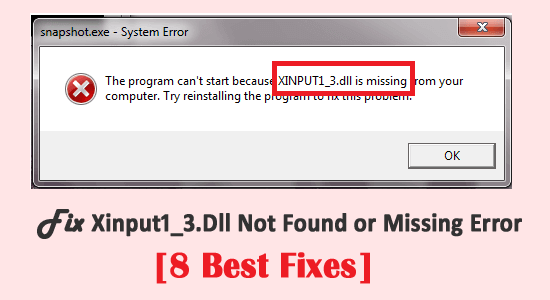
In diesem Artikel wird ein weiterer häufiger DLL-Fehler (Dynamic Library Link) erörtert, auf den Windows-Benutzer stoßen – xinput1_3.dll nicht gefunden oder xinput1_3.dll fehlt.
Dieser DLL-Fehler ist sehr irritierend, da er auftritt, wenn der Benutzer versucht, ein Spiel oder eine Software zu starten. Der Fehler wird bei DirectX verursacht, wenn die Datei nicht gefunden wird und eine Fehlermeldung angezeigt wird:
Das Programm kann nicht gestartet werden, da xinput1_3.dll auf Ihrem Computer fehlt
Wenn Sie zu den Benutzern gehören, bei denen xinput1_3.dll einen Fehler fehlt und nach einer Lösung sucht, lesen Sie diesen Artikel und wenden Sie die Korrekturen an.
Dieser Artikel enthält Lösungen zur Fehlerbehebung, mit denen der DLL-Fehler sicher behoben werden kann. Lernen Sie auch die zugehörigen allgemeinen Fehlermeldungen von xinput1_3.dll kennen.
Wir xinput1_3.dll-Fehler beheben, empfehlen Advanced System Repair:
Diese Software ist Ihre One-Stop-Losung, um Windows-Fehler zu beheben, Sie vor Malware zu schutzen, Datenmull zu bereinigen und Ihren PC fur maximale Leistung in 3 einfachen Schritten zu optimieren:
- Laden Sie das Advanaced System Repair herunter das auf Trustpilot mit Ausgezeichnet bewertet wurde.
- Klicken Sie auf Install & Scan Now um Probleme zu scannen, die PC-Probleme verursachen.
- Klicken Sie anschlieBend auf Click Here to Fix All Issues Now um Ihren PC zu reparieren, zu bereinigen, zu schutzen und zu optimieren.
Hier sind einige häufige Xinput1_3.Dll-Fehlermeldungen
- “Xinput1_3.dll Zugriffsverletzung.”
- “Xinput1_3.dll kann nicht registriert werden.”
- “Die Datei xinput1_3.dll fehlt”
- “C: \ Windows \ System32 \\ xinput1_3.dll kann nicht gefunden werden.”
- “Xinput1_3.DLL nicht gefunden”
- „Spiderman 3 kann nicht gestartet werden. Eine erforderliche Komponente fehlt: xinput1_3.dll. Bitte installieren Sie Spiderman 3 erneut. “
- „Diese Anwendung konnte nicht gestartet werden, da xinput1_3.dll nicht gefunden wurde. Eine Neuinstallation der Anwendung könnte das Problem lösen.”
- “Datei xinput1_3.dll nicht gefunden”
- Xinput1_3.dll nicht gefunden. Eine Neuinstallation kann Abhilfe schaffen.
Warum fehlt xinput1_3.dll?
Es gibt viele Gründe, die den Fehler xinput1_3.dll verursachen; Sehen Sie sich unten einige der häufigsten an.
- Die xinput1_3.dll wurde gelöscht oder verlegt.
- Die Virus- oder Malware-Infektion beschädigt die DLL-Datei
- Die Installation des neuesten Spiels oder der neuesten App beschädigt die Datei xinput1_3.dll
- Manchmal kann auch eine Beschädigung der Registrierung den Fehler verursachen
- Alte Grafik- oder Gamecontroller-Treiber
- Das Ausführen der veralteten DirectX-Version kann den Fehler verursachen
Wo befindet sich der xinput1_3.dll-Speicherort in Windows 10?
Die xinput1_3.dll befindet sich hauptsächlich im Ordner C:\Windows\System32 in Windows 10 und im Verzeichnis C:\Windows\SysWOW64, wenn Sie die x64-Windows-Version verwenden.
Öffnen Sie den Datei-Explorer, klicken Sie auf Windows und gehen Sie dann zu System32 oder SysWOW64, um die Datei xinput1_3.dll zu finden.
So beheben Sie Xinput1_3.Dll Nicht Fehler gefunden?
Lösung 1: Starten Sie Ihren Computer neu
Dies ist der einfachste Versuch, den xinput1_3.dll-Fehler auf Windows-Computern zu beheben. Manchmal wird dieser Fehler versehentlich ausgelöst, und in einem solchen Fall wird das Problem durch einen Neustart des Computers behoben.
Tun Sie es also und prüfen Sie, ob der Fehler xinput1_3.dll nicht gefunden behoben wurde oder nicht. Versuchen Sie nach dem Neustart des Computers, das Programm zu öffnen, und prüfen Sie, ob der Fehler weiterhin auftritt.
Wenn es behoben ist, ist alles in Ordnung, aber wenn Sie den Fehler immer noch erhalten, versuchen Sie die anderen aufgelisteten möglichen Lösungen.
Lösung 2: Installieren Sie DirectX
Versuchen Sie, DirectX auf Ihrem PC zu installieren, um den fehlenden Fehler xinput1_3.dll zu beheben. Mehrere Benutzer werden mit dieser Fehlermeldung konfrontiert, wenn sie versuchen, ein Spiel zu starten.
Daher kann das Problem durch die Installation von DirectX behoben werden, das mit Ihrer Windows-Version kompatibel ist. Führen Sie die folgenden Schritte aus, um DirectX zu installieren:
- Drücken Sie die Windows + R-Taste
- Geben Sie dxdiag ein und klicken Sie auf OK
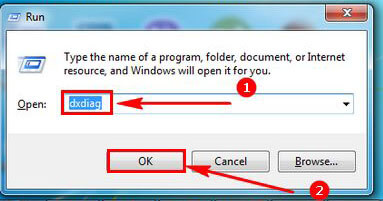
- Klicken Sie auf die Registerkarte System, um die Systemversion zu überprüfen
- Wechseln Sie zur Seite Microsoft DirectX Endbenutzer-Laufzeit-Webinstallationsprogramm
- Klicken Sie auf die Schaltfläche Herunterladen für die Datei dxwebsetup.exe
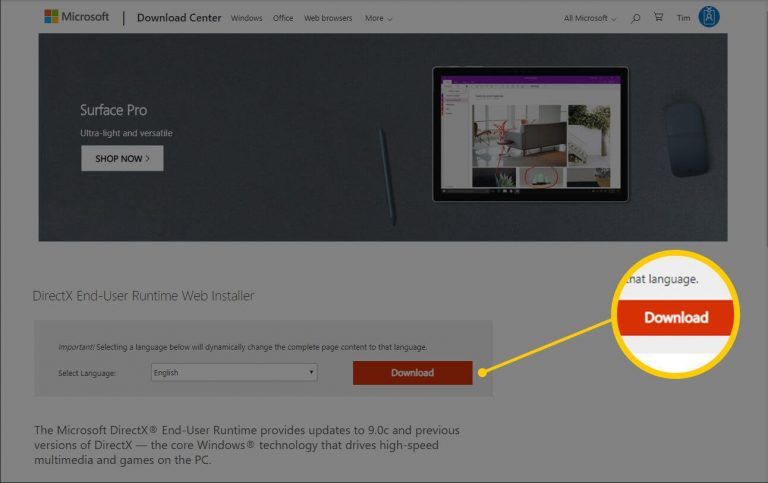
- Befolgen Sie nun die Anweisungen auf dem Bildschirm, um die exe-Datei für die neueste DirectX-Version herunterzuladen und zu installieren.
Versuchen Sie nach der Installation von DirectX auf Ihrem Windows-PC, ein Spiel zu starten und festzustellen, ob der DLL-Fehler xinput1_3 angezeigt wird oder nicht.
Lösung 3: Aktualisieren Sie Microsoft DirectX
Die Aktualisierung von Microsoft DirectX wurde von verschiedenen Benutzern bestätigt, um den Fehler zu beheben. Versuchen Sie also, Microsoft DirectX zu aktualisieren, um den Fehler zu beheben. Sie können die unten angegebenen Anweisungen befolgen, um diese Lösung auszuführen:
- Öffnen Sie die offizielle Download-Seite von Microsoft DirectX End-User Runtime Web Installer.
- Wenn Sie ein zusätzliches Installationsprogramm herunterladen möchten, wählen Sie es aus oder verlassen Sie es und klicken Sie auf die Schaltflächen Nein danke und weiter.
- Speichern Sie das Installationsprogramm am angegebenen Speicherort auf Ihrem Computer.
- Wechseln Sie zu dem Speicherort, an dem Sie das Installationsprogramm gespeichert haben, starten Sie es und befolgen Sie die Anweisungen auf dem Bildschirm, um die DirectX-Updates zu installieren.
Lösung 4: Installieren Sie die Visual C ++ – Neuverteilung neu
Versuchen Sie, die Visual C ++ – Umverteilung in Windows neu zu installieren, um den Fehler zu beheben, dass xinput1_3.dll nicht gefunden wurde.
Führen Sie die folgenden Schritte aus, um Visual C ++ von der Microsoft-Website zu installieren:
- Klicken Sie auf diesen Link, um zur Download-Seite von Visual C ++ Redistributable Packages zu gelangen
- Wählen Sie die Version Ihres Betriebssystems
- Klicken Sie nun auf die Schaltfläche Herunterladen
Beachten Sie, dass einige Anwendungen eine ältere Umverteilungsversion benötigen
Versuchen Sie nach der Installation der visuellen C ++ – Neuverteilung, eine Anwendung oder ein anderes Spiel zu starten. Der fehlende Fehler xinput1_3.dll verschwindet.
Lösung 5: Führen Sie die Systemdateiprüfung durch
In Xinput1_3.dll fehlt eine Fehlermeldung, die auf Ihrem PC-Bildschirm angezeigt wird, wenn die Systemdatei beschädigt wird oder verloren geht.
Daher wird empfohlen, den SFC-Scan auszuführen, um die fehlenden Dateien zu ersetzen. Befolgen Sie dazu die folgenden Schritte:
- Klicken Sie auf das Windows-Symbol
- Geben Sie cmd ein, klicken Sie mit der rechten Maustaste auf die Eingabeaufforderung und wählen Sie Als Administrator ausführen
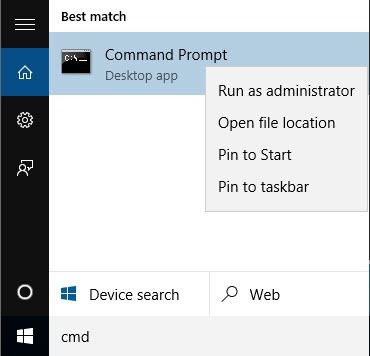
- Geben Sie an der Eingabeaufforderung sfc / scannow ein und drücken Sie die Eingabetaste
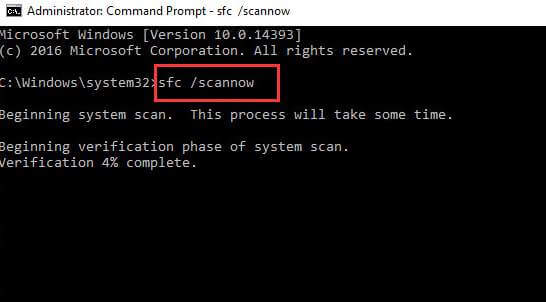
Der Scanvorgang dauert einige Zeit. Seien Sie also geduldig
Starten Sie nach Abschluss des Scanvorgangs Ihren PC neu, öffnen Sie die App oder das Spiel und versuchen Sie, es auszuführen, um festzustellen, ob der DLL-Fehler xinput1_3 behoben ist oder nicht.
Lösung 5: Laden Sie die Datei xinput1_3.dll herunter und kopieren Sie sie in den Systemordner
Um den Fehler xinput1_3.dll zu beheben, der in Ihrer App oder Ihrem Spiel nicht gefunden wurde, laden Sie die Datei xinput1_3.dll herunter und kopieren Sie sie in den Windows-Ordner.
Befolgen Sie dazu die folgenden Schritte:
- Laden Sie die Datei xinput1_3.dll im ZIP-Format herunter
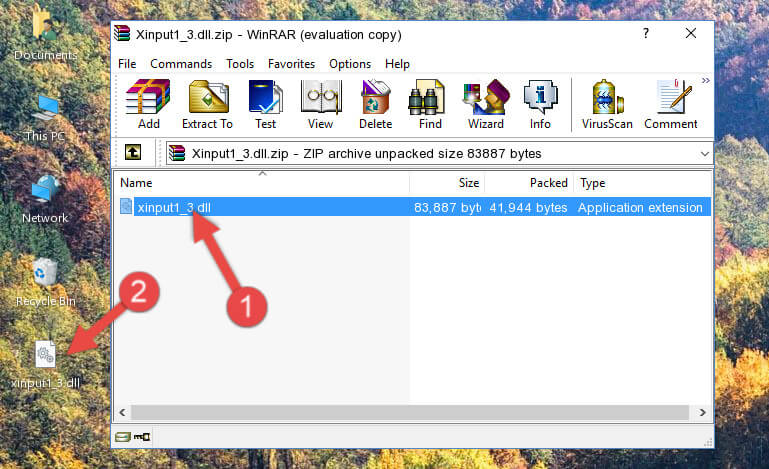
- Extrahieren Sie die Datei und kopieren Sie sie auf den Desktop
- Kopieren Sie die Datei xinput1_3.dll und fügen Sie sie in das unten genannte Verzeichnis ein:
- C: \ Windows \ System32
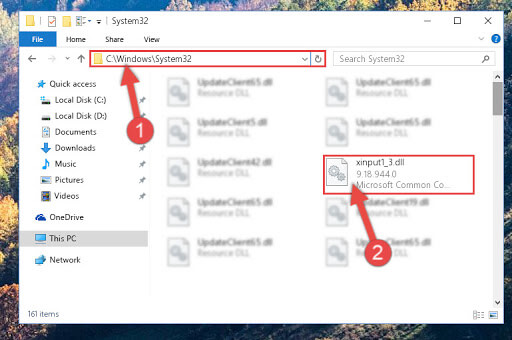
- Fügen Sie für das 64-Bit-Betriebssystem Folgendes ein:
- C: \ Windows \ sysWOW64

- Öffnen Sie nun die Eingabeaufforderung, indem Sie gleichzeitig CTRL + SHIFT + ENTER drücken
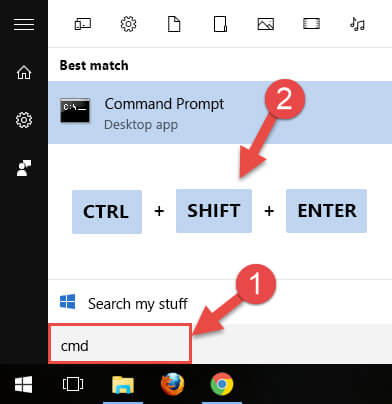
- Geben Sie im Eingabeaufforderungsfenster den folgenden Befehl ein, um die Registrierung zu löschen:
- % windir% \ System32 \ regsvr32.exe / u Xinput1_3.dll
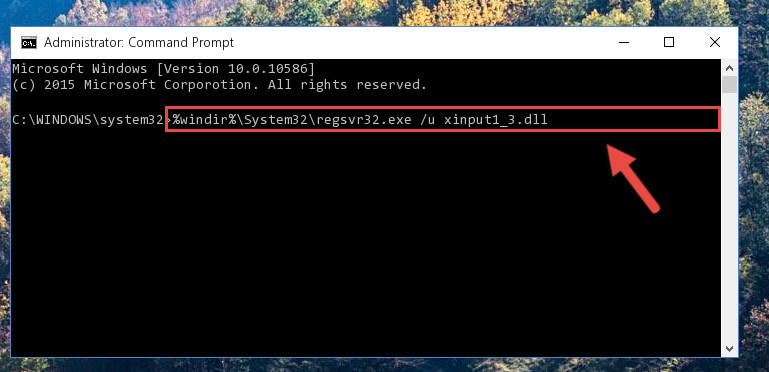
- Fügen Sie für das 64-Bit-Betriebssystem Folgendes ein
- % windir% \ SysWoW64 \ regsvr32.exe / u Xinput1_3.dll
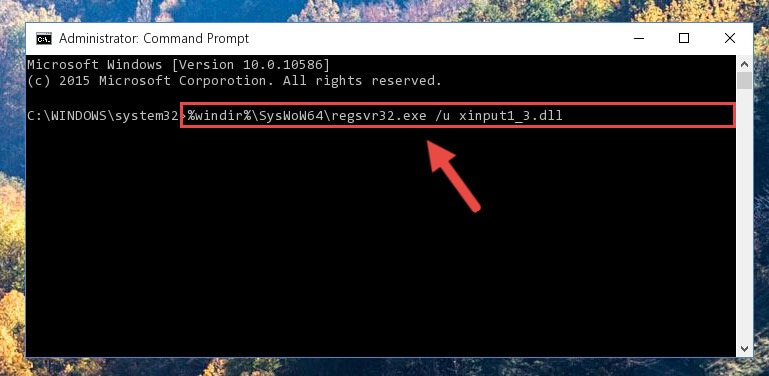
- Geben Sie nun zum Erstellen einer neuen Registrierung die folgenden Befehle ein:
- % windir% \ System32 \ regsvr32.exe / i Xinput1_3.dll
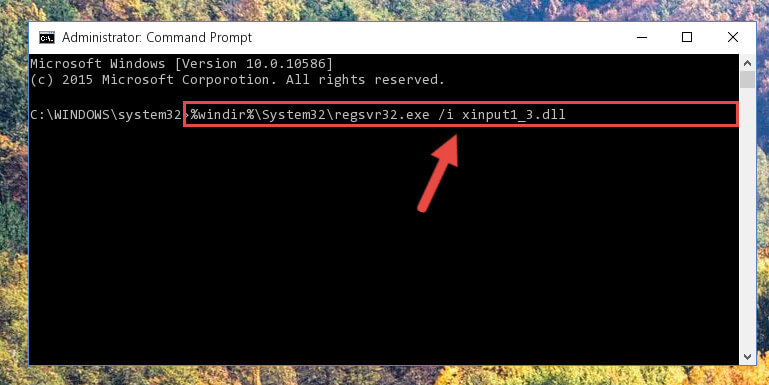
- Fügen Sie für das 64-Bit-Betriebssystem Folgendes ein:
- % windir% \ SysWoW64 \ regsvr32.exe / i Xinput1_3.dll

Sobald die Befehle ausgeführt wurden, starte das Spiel und überprüfe, ob der fehlende Fehler xinput1_3.dll verschwindet oder nicht.
Lösung 7: Aktualisieren Sie den Gamecontroller-Treiber
Einer der möglichen Gründe, die den Fehler xinput1_3.dl verursachen können, ist ein veralteter Gamecontroller oder Grafiktreiber. Das Programm, das Sie öffnen möchten, benötigt möglicherweise diesen Treiber, und da er veraltet ist, tritt dieser Fehler auf.
Aktualisieren Sie also den Grafik- oder Gamecontroller-Treiber, um den Fehler zu beheben. Es gibt drei Möglichkeiten, den Treiber zu aktualisieren. Beginnen wir mit dem ersten.
1: Aktualisieren Sie den Gerätetreiber manuell
- Drücken Sie die Tasten Windows + R > geben Sie devmgmt.msc in das Ausführen-Fenster ein > klicken Sie auf die Schaltfläche OK, um den Geräte-Manager zu starten.
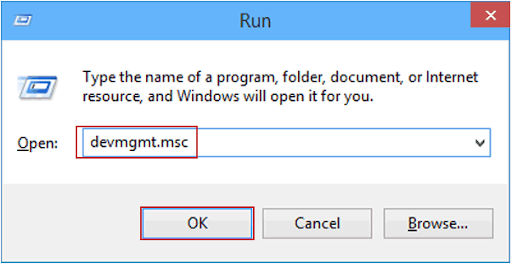
- Klicken Sie im Fenster Geräte-Manager auf den Sound-, Video- und Gamecontroller, um die Kategorie zu erweitern.
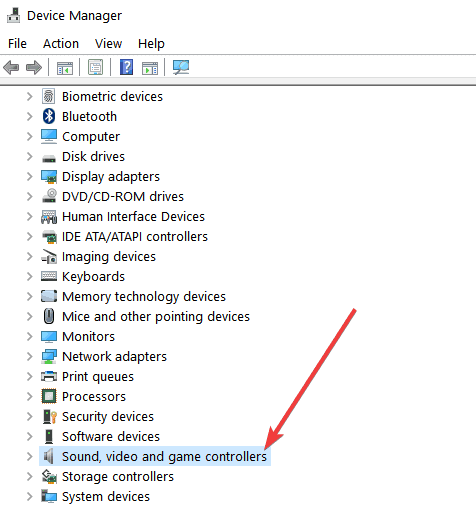
- Klicken Sie mit der rechten Maustaste auf den Treiber und wählen Sie im Kontextmenü die Option Treiber aktualisieren.
- Wählen Sie Automatisch nach aktualisierter Gerätesoftware suchen.
- Starten Sie Ihren Computer nach Abschluss des Aktualisierungsvorgangs neu.
2: Besuchen Sie die Website des Herstellers
Bei dieser Methode zum Aktualisieren des Gerätetreibers müssen Sie die offizielle Website des Herstellers des Treibers besuchen. Wählen Sie auf der Website die richtige Version des Gerätetreibers aus und laden Sie sie auf Ihren PC herunter. Führen Sie danach die Setup-Datei aus, um den Treiber zu aktualisieren.
3: Verwenden Sie Driver Updater, um den Gerätetreiber zu aktualisieren
Dies ist die bequemste Methode, um die Gerätetreiber auf Ihrem Computer auf dem neuesten Stand zu halten. Laden Sie einfach den Driver Updater herunter und lassen Sie die anderen Dinge darauf. Es hält alle Gerätetreiber auf Ihrem Gerät auf dem neuesten Stand und löst auch die Treiberprobleme.
Holen Sie sich Driver Updater, um Treiber automatisch zu aktualisieren
Lösung 8: Deinstallieren Sie das Programm
Es besteht die Möglichkeit, dass in einem bestimmten Programm oder einer bestimmten Anwendung der Fehler xinput1_3.dll in Windows 10 fehlt.
Versuchen Sie, dieses bestimmte Programm zu deinstallieren und den Fehler zu beheben. Befolgen Sie die Schritte zum Deinstallieren einer App:
- Drücken Sie die Windows-Taste
- Gehe zu den Einstellungen
- Wählen Sie den Bereich Apps
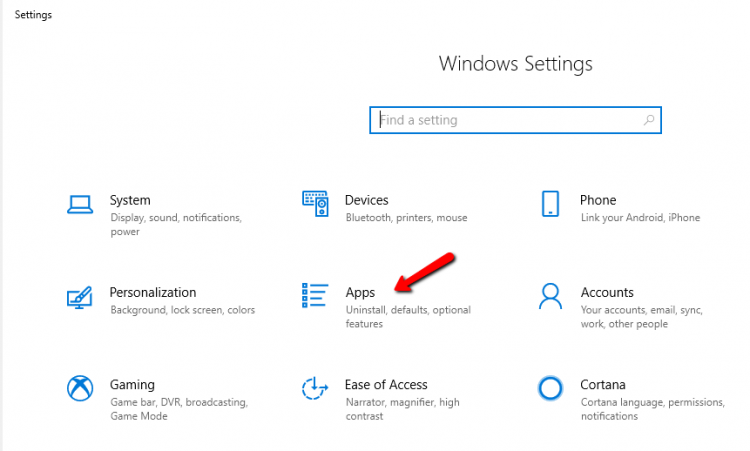
- Klicken Sie auf Apps & Funktionen
- Wählen Sie die App aus, die Sie deinstallieren möchten, und klicken Sie auf die Schaltfläche zum Deinstallieren
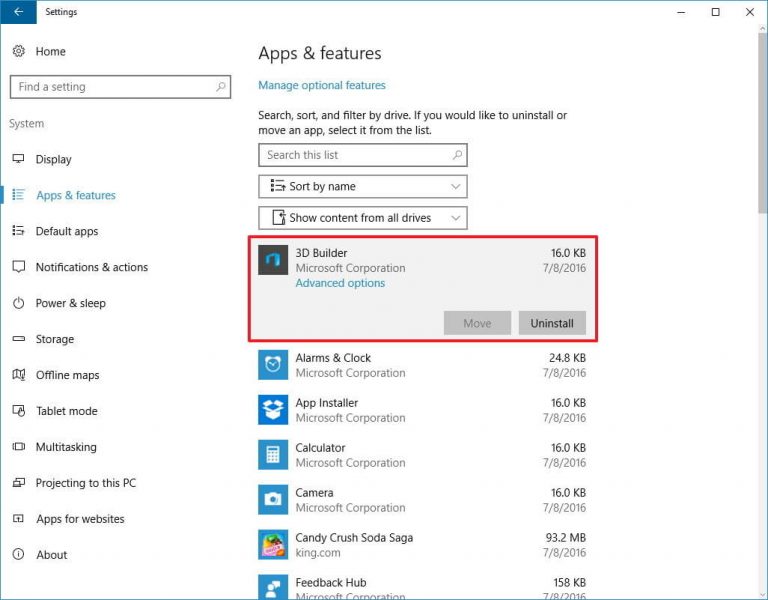
Sobald die App deinstalliert wurde, ist die Fehlermeldung xinput1_3.dll nicht gefunden worden. Versuchen Sie, diese App erneut zu installieren, und prüfen Sie, ob der Fehler erneut auftritt oder nicht.
Sie können auch Revo Uninstaller verwenden, um die Programme zu deinstallieren und die verbleibenden Dateien von Ihrem Computer zu löschen.
Lassen Sie Revo Uninstaller die Programme einfach deinstallieren
Einfache Lösung zur Behebung des Fehlers Xinput1_3.dll nicht gefunden oder fehlt.
Die oben genannten Korrekturen funktionieren zwar definitiv bei der Behebung des fehlenden Fehlers xinput1_3.dll in Windows 10. Wenn Sie die Handbücher jedoch nicht ausführen können, finden Sie hier eine einfache Lösung.
Versuchen Sie das PC Reparatur Werkzeug, um den fehlenden Fehler xinput1_3.dll zu beheben. Dieses Tool löst nicht nur PC-Fehler wie DLL, BSOD, Registrierung, Update, Anwendung, Spiel usw., sondern repariert auch beschädigte oder beschädigte Dateien.
Es optimiert die Leistung Ihres PCs und lässt ihn wie einen neuen funktionieren.
Bekommen PC Reparatur Werkzeug um Xinput1_3.dll Fehlende Fehler zu beheben
Fazit
Das ist alles … hier schließe ich meinen Blog ab.
Die Korrekturen in diesem Artikel werden sicherlich dazu beitragen, den Fehler xinput1_3.dll nicht gefunden zu beheben. Folgen Sie ihnen nacheinander und sehen Sie, welche den Fehler behoben hat.
Ich hoffe, dass Ihnen dieser Artikel gefallen hat und dass er hilfreich ist, um den xinput1_3.dll-Fehler von Ihrem PC und andere Fragen im Zusammenhang mit DLL-Fehlern zu beheben.
Wenn es andere Hacks gibt, die Ihnen bei der Behebung dieses Problems geholfen haben, hinterlassen Sie sie bitte auf unserer Facebook-Seite. Vergessen Sie auch nicht, uns auf unseren Social-Media-Adressen zu folgen, um weitere interessante Anleitungen und hilfreiche Tipps zu erhalten, um Ihren Computer vor Fehlern und Problemen zu schützen.
Viel Glück..!
Hardeep has always been a Windows lover ever since she got her hands on her first Windows XP PC. She has always been enthusiastic about technological stuff, especially Artificial Intelligence (AI) computing. Before joining PC Error Fix, she worked as a freelancer and worked on numerous technical projects.